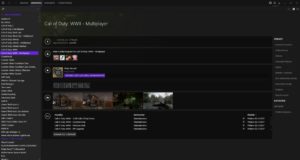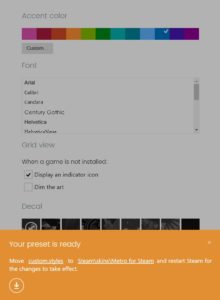V tomto článku vám ukážu, jak snadno si přidat jiný vzhled celé aplikace Steam na Windows. V druhém pokračování článku vám ukážu totožný postup, akorát pro macOS – http://www.letajicimoucha.cz/jak-na-vlastni-v…-ve-steamu-macos/.
Taky se vám nelíbí ten nevšední originální vzhled aplikace Steam? Jednoduše si můžete z internetu stáhnout jakýkoliv jiný vzhled, a ten si pak přidat do Steamu. Z ničeho nic pak máte Steam přesně podle vlastních představ a vkusu, který vám maximálně vyhovuje. V tomto článku vám ukážu můj roky nejoblíbenější vzhled, který se jmenuje “METRO”, spojuje elegantní grafiku s jednoduchostí. Velice doporučuji 🙂 Nyní postupujte podle bodů níže:
1. VYPNOUT STEAM
Nejprve než začneme cokoliv dělat, vypneme si úplně Steam. Tzn., aby nám nezůstal Steam ani na pozadí v liště.
2. NAJDEME A STÁHNEME SKIN
Nyní si na internetu najdeme skin, který se nám líbí. Můžete využít Google a zadat do něj například tuto slovní frázi “best steam skin” apod., kde vám to vyhledá spoustu skinů (vzhledů) na váš Steam. Jak jsem ale již psal na začátku tohoto článku, zde si ukážeme můj nejoblíbenější skin METRO, který si můžete stáhnout na této adrese: http://metroforsteam.com
3. OTEVŘEME SI SLOŽKU, KDE MÁME INSTALOVANÝ STEAM
V dalším bodu si najdeme složku, kde jsme instalovali Steam. Běžně to bývá umístění viz. obrázek, na disku C – Program Files – Steam. Zde si najdeme a otevřeme složku Skins, do které přesuneme obsah resp. složku Metro 4.2.4 z archivu, který jsme si stáhli.
4. SPUSTÍME STEAM A NASTAVÍME VZHLED
Nyní již můžeme spustit aplikace Steam. Jakmile se nám spustí, přejdeme do nastavení viz. obrázek.
Zde se podíváme do záložky Rozhraní, kde máte vyloženě kolonku s výběrem vzhledu. Zde si tedy logicky vybereme ten náš vzhled, v tomto případě je to Metro 4.2.4. Po vybrání klikneme na OK.
Ještě musíme Steam restartovat, aby se veškeré změny projevily a máme hotovo!
5. MÁME HOTOVO!
Jak můžete vidět, je to úplně jednoduché. Takto si můžete přidat jakýkoliv jiný skin, co si najdete na internetu přesně podle svého gusta.
Každopádně tento vzhled METRO který jsem vám v tomto článku ukázal, má ještě jednu zajímavost navíc. Můžete si jej částečně i personalizovat. Tzn., že si můžete změnit barvy podle svého, decentní obrázek na pozadí aplikace či změna písma. To vše jak budete chtít a zcela jednoduše. Pojďme si tedy ještě ukázat, jak na to.
Vrátíme se opět zpátky na adresu http://metroforsteam.com, kde na hlavní stránce nalezneme vpravo nahoře bílou ikonku štětce. Nyní si můžete vybrat barvu jakoukoliv chcete, písmo a obrázek na pozadí. Po kliknutí na Save nám vyskočí okno, kde je přesně popsáno co s výsledným souborem musíme udělat.
Ve zkratce se zase vrátíme do složky, kde máme instalovaný Steam. Zde si opět vybereme složku Skins a vybereme složku s názvem našeho Metro skinu, v tomto případě je to složka Metro 4.2.4. Do ní zkopírujeme soubor custom.styles, kdy původní soubor přepíšeme. Hotovo, restartujeme Steam a změny se okamžitě projeví 🙂